猎豹浏览器打开开发者模式的方法
时间:2023-06-16 11:12:30作者:极光下载站人气:198
很多小伙伴都喜欢将猎豹浏览器作为自己电脑中的默认浏览器,因为猎豹浏览器中的功能十分的丰富。在使用猎豹浏览器的过程中,有的小伙伴会发现在工具栏中无法找到扩展程序按钮,不知道该在哪里查看自己安装的插件,也不知道该怎么将自己下载的插件安装到猎豹浏览器中,其实想要安装自己下载的插件,我们需要先开启“开发者模式”功能。我们打开猎豹头像,然后在下拉列表中依次打开“工具”和“我的应用”选项,就可以进入扩展程序页面并开启“开发者模式”了。有的小伙伴可能不清楚具体的操作方法,接下来小编就来和大家分享一下猎豹浏览器打开开发者模式的方法。
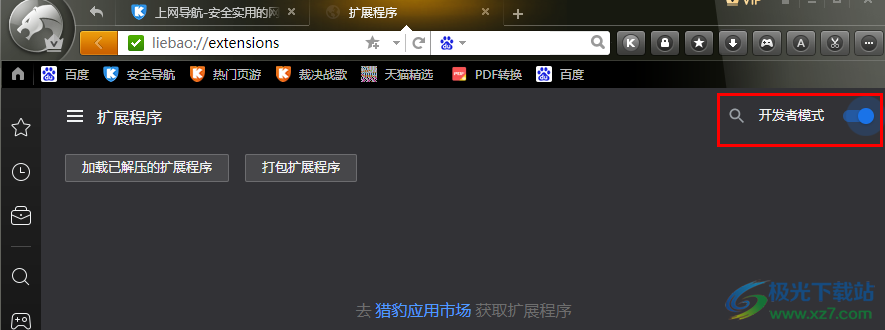
方法步骤
1、第一步,我们首先在电脑中点击打开猎豹浏览器,然后在浏览器页面左上角点击打开自己的头像

2、第二步,打开头像之后,我们在下拉列表中找到“工具”选项,点击打开该选项

3、第三步,打开“工具”选项之后,我们在子菜单列表中找到“我的应用”选项,点击打开该选项
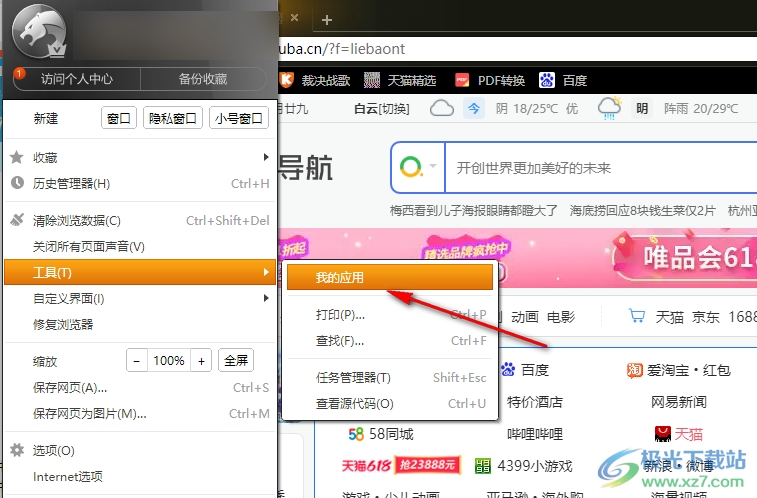
4、第四步,打开“我的应用”选项之后,我们在扩展程序页面的右上角找到“开发者模式”选项
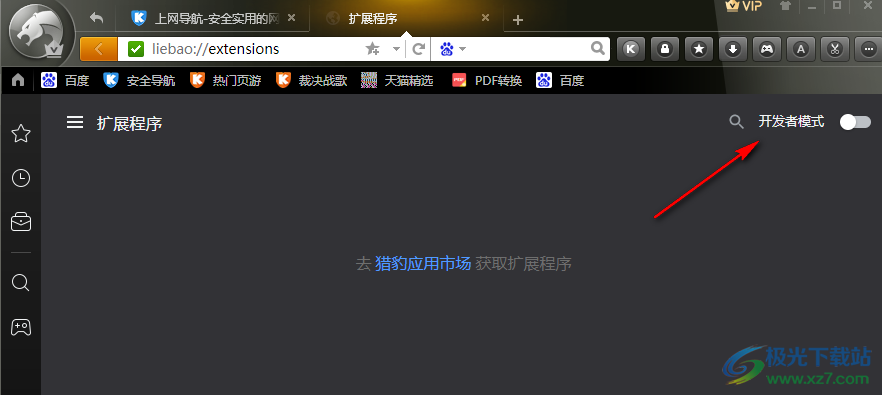
5、第五步,我们将“开发者模式”选项的开关点击开启,然后就可以点击“加载已解压的扩展程序”和“打包扩展程序”安装自己下载好的插件了

以上就是小编整理总结出的关于猎豹浏览器打开开发者模式的方法,我们在猎豹浏览器中打开左上角的头像,然后在“工具”的子菜单列表中点击打开“我的应用”选项,进入扩展程序页面之后,在该页面中找到“开发者模式”选项并将该选项的开关按钮点击打开即可,感兴趣的小伙伴快去试试吧。
相关推荐
热门阅览
- 1百度网盘分享密码暴力破解方法,怎么破解百度网盘加密链接
- 2keyshot6破解安装步骤-keyshot6破解安装教程
- 3apktool手机版使用教程-apktool使用方法
- 4mac版steam怎么设置中文 steam mac版设置中文教程
- 5抖音推荐怎么设置页面?抖音推荐界面重新设置教程
- 6电脑怎么开启VT 如何开启VT的详细教程!
- 7掌上英雄联盟怎么注销账号?掌上英雄联盟怎么退出登录
- 8rar文件怎么打开?如何打开rar格式文件
- 9掌上wegame怎么查别人战绩?掌上wegame怎么看别人英雄联盟战绩
- 10qq邮箱格式怎么写?qq邮箱格式是什么样的以及注册英文邮箱的方法
- 11怎么安装会声会影x7?会声会影x7安装教程
- 12Word文档中轻松实现两行对齐?word文档两行文字怎么对齐?

网友评论